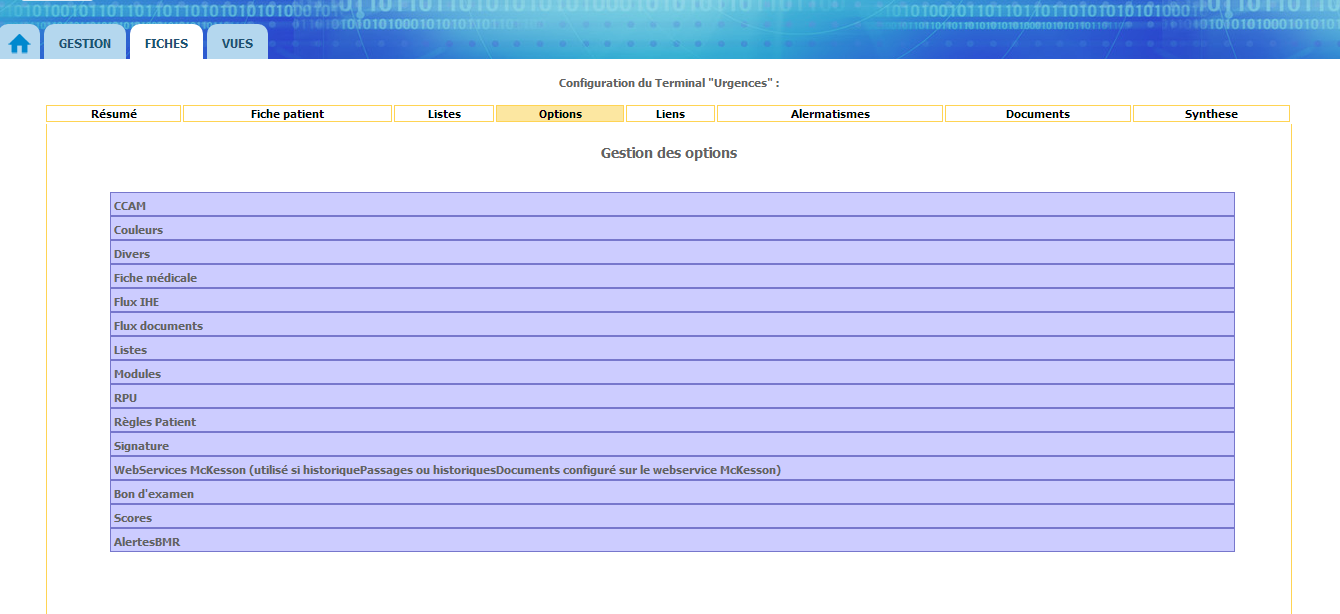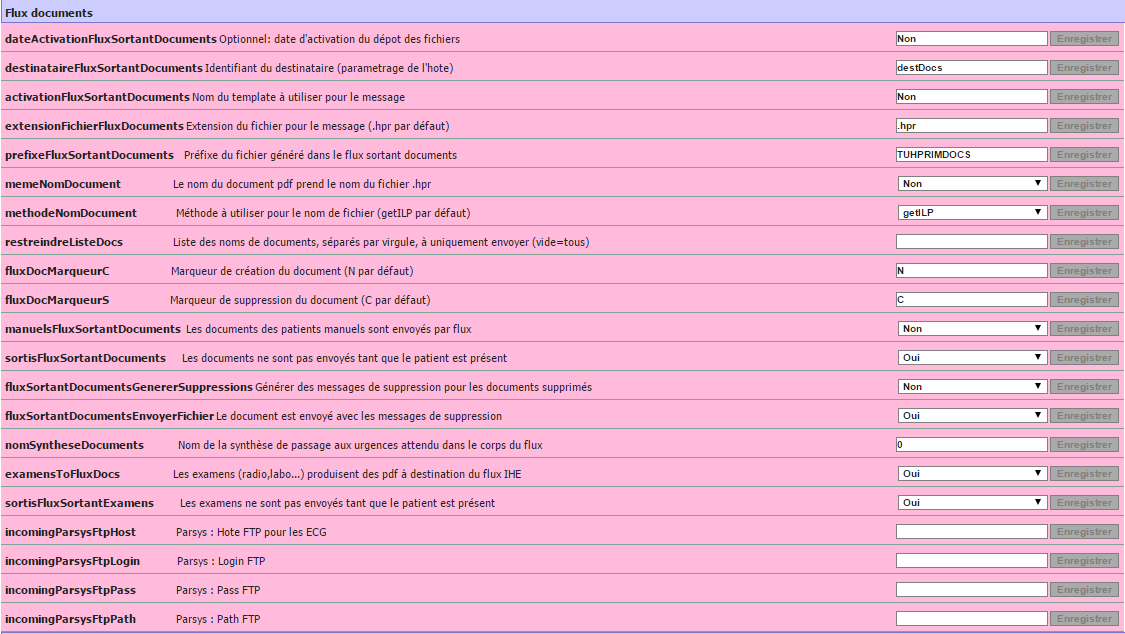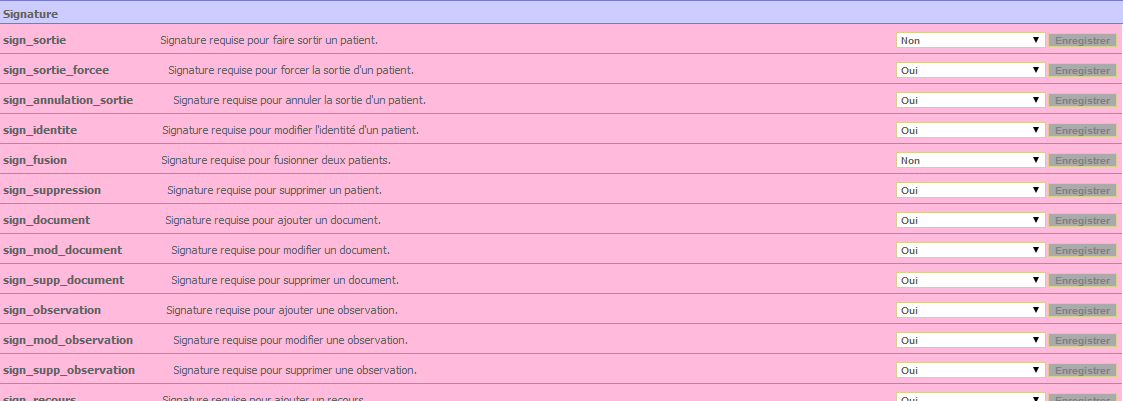BUT :
Paramétrer pour une fiche donnée les différentes options non liées directement au paramétrage de la fiche patient et de la fiche médicale.

Pour les établissements dits multifiches (disposant de plusieurs unités d’urgences différentes) le paramétrage des options commune se fait dans l’onglet Gestion.
Chemin d’accès :
Fiche / Gestion fiche Urgences / options
CCAM
Ne pas modifier le paramétrage sans connaissance des différentes options, prendre attache avec le centre de services de IESS.
Pour la Réforme Financière des Urgences (RFU) :
- ca_reforme_envoi :
- auto = envoi les forfaits de la réforme à partir de la date ca_dt_reforme_urgences et les actes avant cette date
- Réforme+Actes = envoi les forfaits de la réforme ET les actes du dossier patient à partir de la date
- ca_dt_reforme_urgences : Permet d’activer le module de la RFU à la date du 01/01/2022
- ca_dt_prise_en_charge : Permet de renseigner l’horaire de la Fiche Patient correspondant à l’horaire de prise en charge médicale (utiliser si besoin le tableau ci-dessous)
| Nom Système | Valeur à renseigner |
| Examen | dt_evt1 |
| Libre 1 | dt_evt2 |
| Libre 2 | dt_evt3 |
| Libre 3 | dt_evt4 |
| Libre 4 | dt_evt5 |
COULEURS
BUT :
Paramétrer la vignette de couleur utilisée dans les listes transversales pour les différents services d’un site multifiche.
Ex de la liste radio
CouleurFiche :
- Modifier en cliquant dans le champ de la couleur
- Sur la colonne de droite sélectionner la couleur principale, puis dans le carré de gauche nuancer la teinte.
- La saisie d’un code est directement possible, à titre d’exemple
- #FF0000 = rouge
- #FE8A00 = orange
- #FFF233 = jaune
- #0092B6 = bleu
- #138EOA = vert
Ne pas oublier de cliquer sur enregistrer.

De nombreux nuanciers de couleurs sont disponible sur internet (« nuancier – html »)
DIVERS
- isPecUrgences : Permet d’envoyer les données vers le ROR pour l’activité des services d’Urgences.
- idTermUrgences : ID du Terminal de rattachement
Il s’agit de renseigner les différentes UF :
- UF Urgences : patients de la zone accueil relevant de la facturation externe
- UF des patients reconvoqués aux urgences (sans atu).
- UF UHCD repérée : patients de la zone relevant du décret DGOS (ex circulaire frontière)
- UF UHCD : patient dans le secteur dédié UHCD
- UF UHU : Patients typés MCO (dépassant la durée de 1 jour PMSI)
- UF SoinsContinus : paramétrable si un SC est rattaché au service
Permet également de paramétrer les indicateurs d’Hopital en Tension ainsi que l’envoi vers PRESTO
- nbLitsURG : Capacité d’accueil du service ( nombre de lits )
Cette information est importante à renseigner et est envoyée vers le module HET du portail Régional.
- seuilInclusAlerteNedocs : Seuil à partir duquel le bandeau d’alerte HET apparaît dans la vue Urgences
Permet de paramétrer une purge automatique des listes de travail complémentaire type imagerie ou laboratoire en utilisant les options :
- purgeAutoMouvements :
- purgeAutoMouvementsTypeDate :
- purgeAutoExamens :
- purgeAutoDelai :
Il est possible de modifier le préfixe des numéros patients créés manuellement (par défaut « manuel ») avec une valeur attendue (maximum 6 caractères)
- modificationPrefixe
ÉVÉNEMENTS
Uniquement utile dans le cadre des Terminaux de Coordination. Hors champs pour les Urgences, Ne pas utiliser
FLUX IHE
BUT :
Permet de paramétrer les options du Flux IHE pour les mouvements (se rapprocher du Centre de Services pour le paramétrage).

FLUX IMAGERIE
BUT :
Activer le flux entre le module de prescription du Terminal Urgences et le RIS de l’établissement (se rapprocher du Centre de Services pour le paramétrage).

FLUX LABO
BUT :
Activer le flux entre le module de prescription du Terminal Urgences et le logiciel de prescription des examens de biologie de l’établissement (se rapprocher du Centre de Services pour le paramétrage).

FLUX DOCUMENTS
BUT :
Permet de paramétrer les options du Flux sortant des documents du TU vers le SIH (se rapprocher du Centre de Services pour le paramétrage).


Remarque : Les bons d’examens peuvent être ainsi envoyés en format pdf vers un logiciel tiers .
FLUX IMPORT DE DOCUMENTS
Permet de gérer le nommage du fichier (se rapprocher du Centre de Services pour le paramétrage).

FLUX SAUVEGARDE DE LA SYNTHÈSE
BUT :
Permet d’envoyer à intervalles réguliers l’ensemble des synthèses des patients présents dans les urgences sur un serveur dédié (se rapprocher du Centre de Services pour le paramétrage).
- destinataireSynthesesFTP
- procedureDegradeePartiesSynthese

INDICATEURS
BUT :
Uniquement utile dans le cadre des Terminaux de Coordination. Hors champs pour les Urgences, ne pas utiliser
LISTES
- triAlphaNomSpecialistes : Permet d’afficher la « liste médecin » par ordre aphabétique selon le nom si l’annuaire est utilisé
- affNomPrenomSpecialistes : Affiche le nom ou le prénom en premier dans la « liste médecin » si l’annuaire est utilisé
- affDocsSupprimesListe : Uniquement utile dans le cadre des Terminaux de Coordination. Hors champs pour les Urgences, ne pas utiliser
- affColonnesEvenements : Uniquement utile dans le cadre des Terminaux de Coordination. Hors champs pour les Urgences, ne pas utiliser
- affColonnesEvenementsAction : Uniquement utile dans le cadre des Terminaux de Coordination. Hors champs pour les Urgences, ne pas utiliser
- createDemAdmissionFromMesPatients : Uniquement utile dans le cadre des Terminaux de Coordination. Hors champs pour les Urgences, ne pas utiliser
RPU
BUT :
Ensemble des options pour paramétrer l’envoi des RPU ainsi que l’accusé de réception et particulièrement les options suivantes :
- arh_rpu_nocp Envoyer ou non le code postal de résidence du patient
- arh_rpu_dtnaissanceano : Anonymiser la date de naissance du patient
Pour les autres options se rapprocher du Centre de Services pour le paramétrage.

SIGNATURES
BUT :
Permet de déclencher la demande d’authentification pour les parties sensibles du Terminal Urgences

Remarque : L’utilisation du module Fiche Médicale, n’est pas obligatoire pour activer les signatures

Remarque : Il est également possible de demander une signature légère pour les items de la fiche patient. Cette activation se fait directement dans le paramétrage des listes, c’est ici en cochant la case « signature« .
Il est possible de demander une signature légère pour éditer un bon d’imagerie.
BONS D’EXAMENS
BUT :
Permet de paramétrer l’ensemble des options nécessaires pour l’utilisation des bons d’imagerie, de biologie.

Attention de bien paramétrer les différents types d’examens (Radio, Scanner, écho et IRM)
- RetourRadio : permet d’activer ou de désactiver le module d’interprétation de l’imagerie pour l’urgentiste
- radioListePrescripteur : Vous pouvez sélectionner plusieurs catégories de médecin issues de l’annuaire, il suffit de sélectionner les différentes catégories avec le bouton « ctrl » du clavier puis de valider
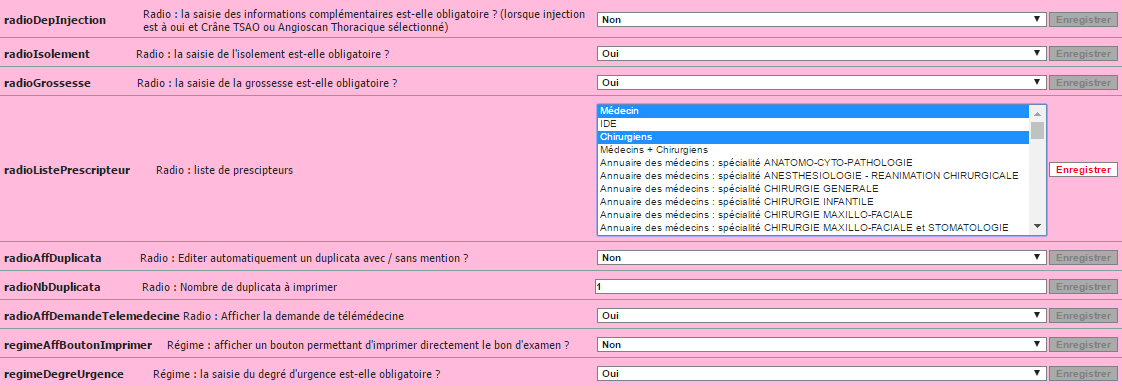
- Les options suivantes permettent d’imprimer directement en plus de la validation le bon d’imagerie :
- Le nombre de copie est également paramétrable avec les options suivantes
- radioNbDuplicata
- scannerNbDuplicata
- echoNbDuplicata
- irmNbDuplicata
- Les boutons:
- « Traumatisé sévère »
- « Demande de télémédecine » pour le futur appel du module ROR
- Il est possible d’intégrer la saisie des observations « obs médicale » et « anamnèse » dans le bon de radio avec les options suivantes :
- affRadioObsMed
- affRadioAnamnese

Nous vous conseillons pour les médecins radiologues, de privilégier l’accès à l’infobulle générale depuis la liste des demandes d’imagerie (dans Gestion/Gestion des groupes option : InfoBulle_Visualisation)
A partir de la version 3.19, vous pouvez ajouter :
le poste à rappeler aux urgences dans le bon
Il est possible d’intégrer des champs complémentaires dans le bon d’imagerie (exemples avec le bon radio, à décliner pour les autres examens)
- radioAffPosteARappeler : pour saisir le N° de téléphone du poste de l’urgentiste
- radioPosteARappeler : pour rendre obligatoire cette saisie
- AffSalleExamenRadio : pour afficher le box du patient
LETTRE DE LIAISON
BUT :
Activer les options d’envoi de la lettre de liaison pour une fiche donnée.
- activation_lettre_de_liaison : Oui
- ldl_envoyer_uhcd : envoi pour les patients de la Fiche UHCD avec sortie directe
- ldl_envoyer_uhu : envoi pour les patients de la Fiche UHU avec sortie directe
- ldl_envoyer_soins : envoi pour les patients de la Fiche SC avec sortie directe
- ldl_envoyer_hospitalisation : envoi pour les patients qui sont hospitalisés après le passage aux urgences
- ldl_envoyer_externes : envoi pour les patients de type externe avec sortie directe
- envoi_option_externes :si l’option précédente est activée permet de rendre optionnel l’envoi
- formatLettreliaison : détermine le format de la lettre de liaison si celle ci est envoyée en parallèle vers une GED
- mail_expediteur_medimail : Adresse mail de l’expéditeur de la lettre de liaison
- nom_terminal : Nom du terminal -> nous vous demandons de bien veiller à ce que le nom de la ville soit correctement renseigné.
- contact_medecin_favori : au choix RPPS ou emai
- afficher_une_seule_observation : Si plusieurs saisies sont faites pour une même catégorie d’observation permet de déterminer si elles doivent être envoyées
- logs_previsualisations : permet de tracer les prévisualisations effectuées avant un envoi définitif
- precochage_lettre_liaison : les cases du formulaires sont précochées (exemple BMR : non)
- precochage_medecin_traitant : le médecin traitant est systèmatiquement précoché pour l’envoi de la ldl.
DMP
BUT :
Permet de paramétrer les options afin de permettre l’envoi de la lettre de liaison vers le DMP
activation_dmp
- Activer l’envoi des documents vers le DMP ? : Oui ou Non
- dmp_destinataire : Nom du destinataire vers lequel envoyé les messages (par défaut destDMP)
- dmp_extension_fichier : Extension du fichier CDAR2 (par défaut cdar2)
- dmp_insc_obligatoire : L’INS-C est-il obligatoire pour l’envoi vers le DMP ?
- dmp_rpps_chef_service : Code RPPS du chef de service à utiliser pour l’envoi vers le DMP lorsqu’il n’y a pas de médecin dans la fiche patient
- dmp_medtraitant_obligatoire : Le médecin traitant est-il obligatoire pour l’envoi vers le DMP ?
- template_cdar2_medecin_liberal_dmp : Nom du template à utiliser pour la partie médecin libérale du CDA R2 (par défaut template_cdar2_medecin_liberal_dmp)
- template_cdar2_dmp : Nom du template CDA R2 à utiliser pour l’envoi des documents vers le DMP en création (template_cdar2_dmp par défaut)
- template_cdar2_dmp_modification : Nom du template CDA R2 à utiliser pour l’envoi des documents vers le DMP en modification (par défaut template_cdar2_dmp)
- template_cdar2_etablissement_identite_dmp : Nom du template CDA R2 à utiliser pour l’identité de l’établissement (par défaut template_cdar2_etablissement_identite)

BMR
BUT :
Permet de paramétrer les options du Flux de réception des alertes BMR du SIH (se rapprocher du Centre de Services pour le paramétrage.